Google 表格:使用“不等于”;在条件格式中
您可以使用 Google 表格中的自定义公式功能将条件格式应用于与特定值不匹配的单元格。
以下示例展示了如何在实际中使用自定义公式函数。
示例:如何在条件格式中使用“不等于”
假设 Google 表格中有以下数据集:
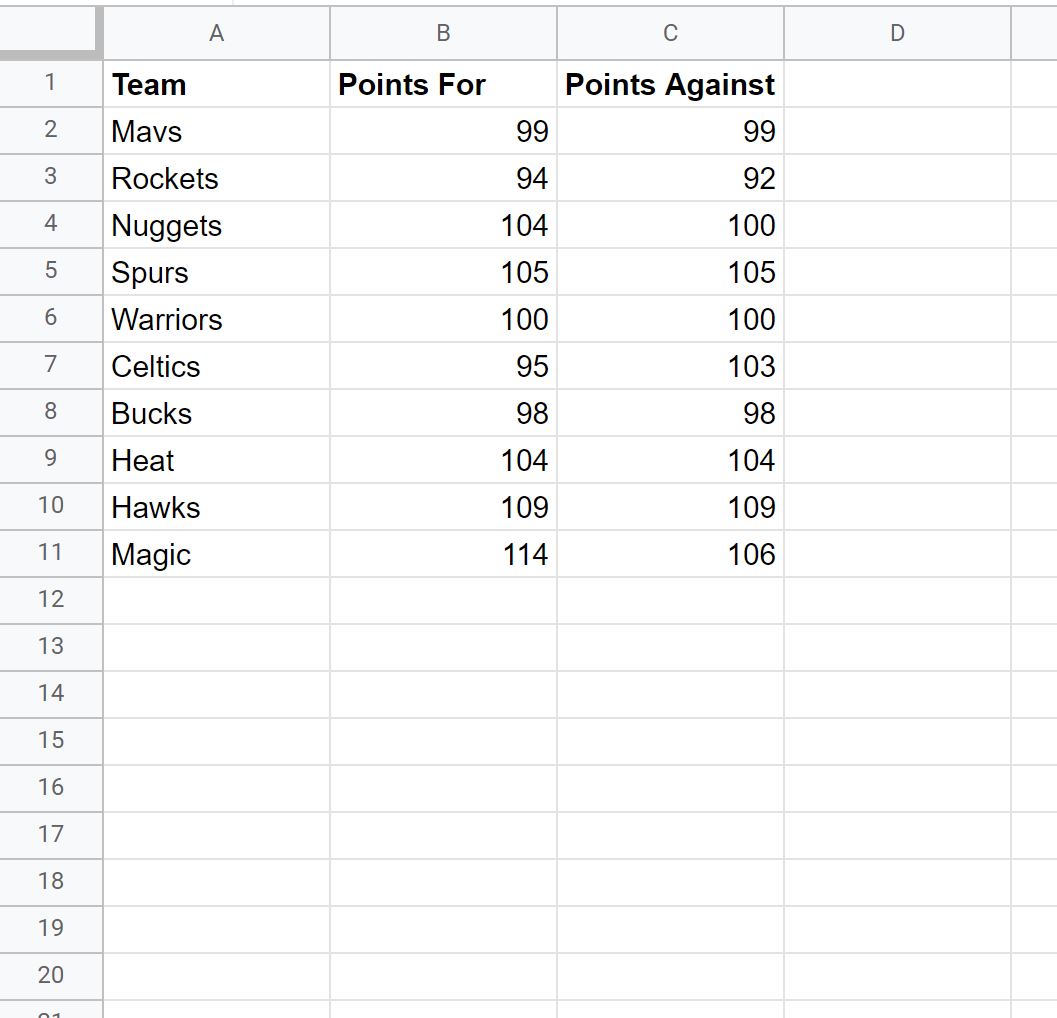
假设我们要突出显示Team列中的每个单元格,其中Points For和Points Against列中的相应值不相等。
为此,我们可以突出显示A2:A11范围内的单元格,然后单击“格式”选项卡,然后单击“条件格式” :
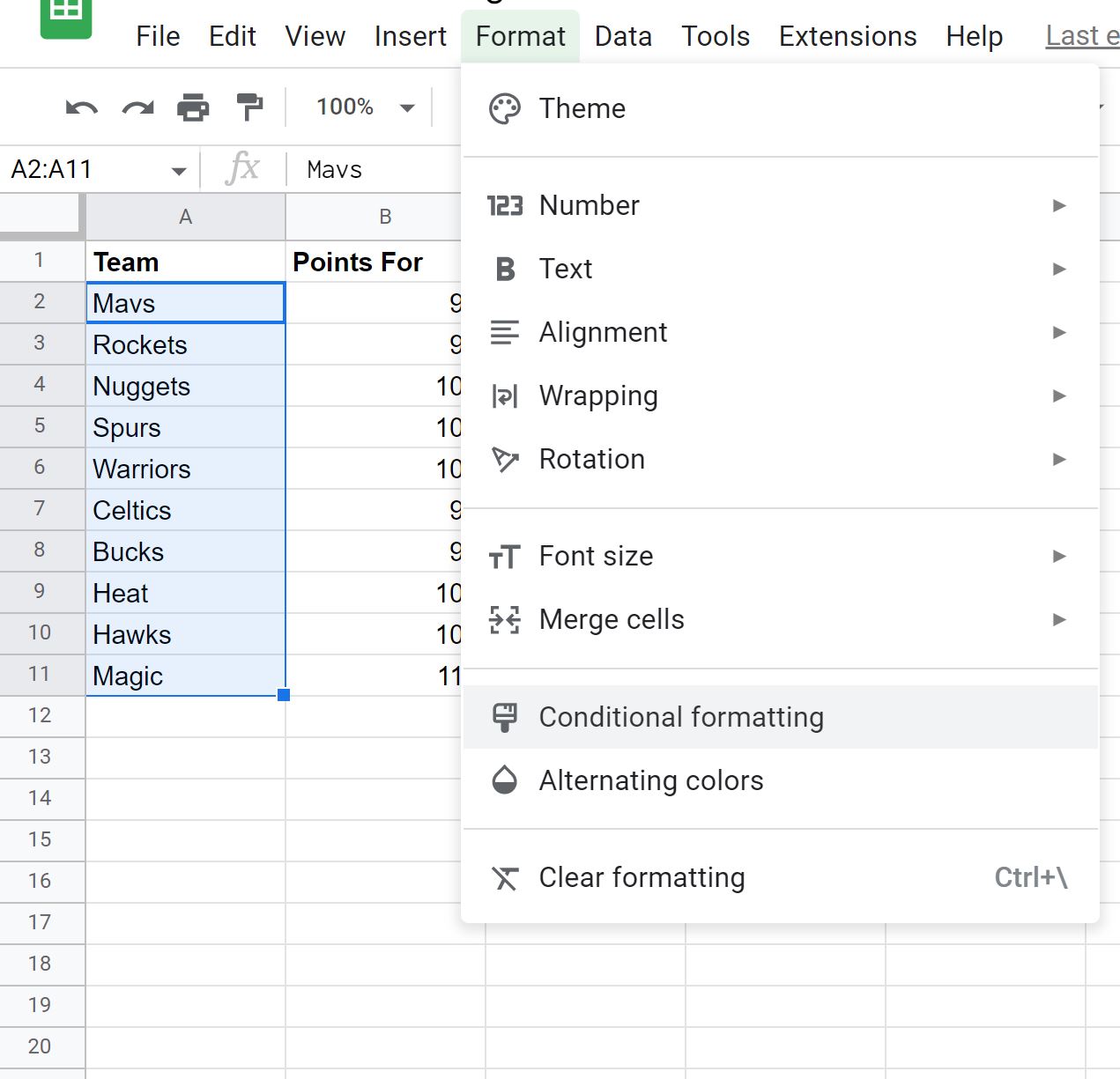
在屏幕右侧出现的“条件格式规则”面板中,单击“如果为单元格格式”下拉菜单,然后选择“自定义公式为” ,然后输入以下公式:
=B2<>C2

注意: <>符号在 Google 表格中表示“不等于”。
单击“完成”后, “团队”列中“支持分数”和“反对分数”列中相应值不相等的每个单元格将突出显示:
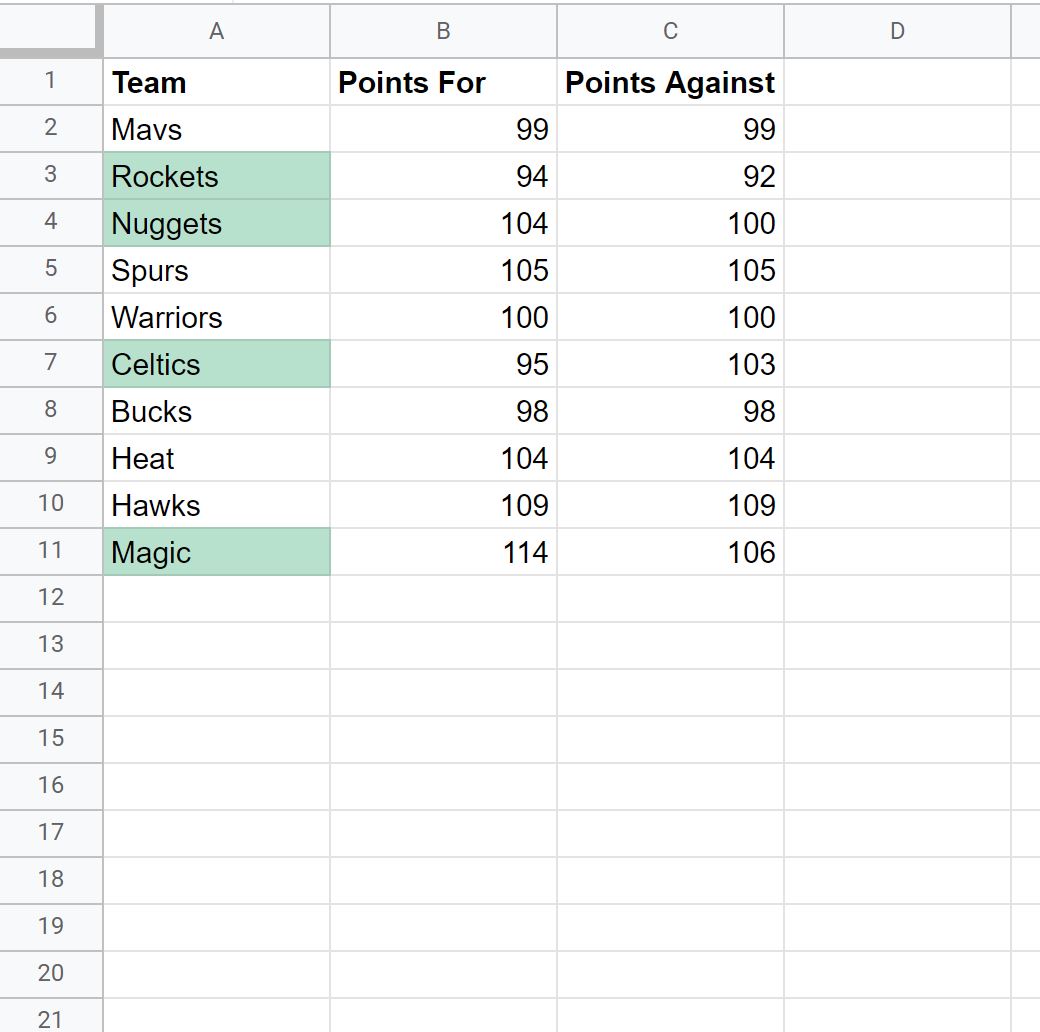
默认情况下,Google 表格使用浅绿色背景作为其条件格式样式。
但是,您可以通过更改“格式样式”框中的默认设置来更改条件格式,使其按您想要的方式显示。
其他资源
以下教程介绍了如何在 Google 表格中执行其他常见任务:
Google Sheets:如果另一个单元格包含文本则条件格式
Google Sheets:如果另一个单元格不为空,则进行条件格式设置
Google Sheets:来自另一张工作表的条件格式
Google Sheets:基于复选框的条件格式